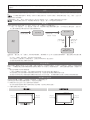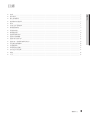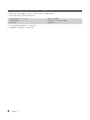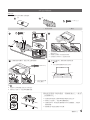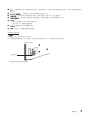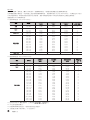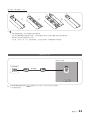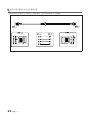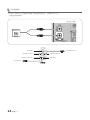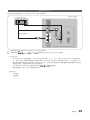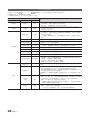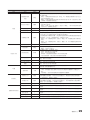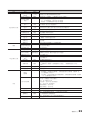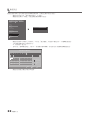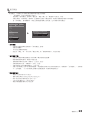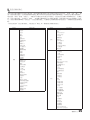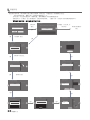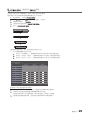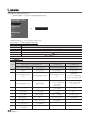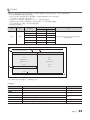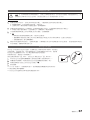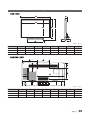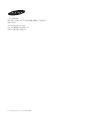想像無窮,可能無限
感謝您購買本 Samsung 產品。 若要獲得更完整
的服務,請註冊您的產品,網址為
www.samsung.com/register
機型 序號
LED 電視
安裝手冊

本使用者手冊中的圖表和插圖僅供參考,可能與實際的產品外觀有所差別。 產品設計與規格可能有所變更,恕不另
行通知。
說明
此款電視透過與電視連接的機背盒(SBB/STB),以及與透過電腦控制系統的其他電視,為飯店及其他商用業務提供互動式功
能。
互動式: 初次開啟電視電源時,會傳送一個命令以識別 SBB/STB;如果可以識別,則電視會切換至「線上」模式,並且可以
透過 SBB/STB 控制電視。
如果電視處於「線上」模式,會停止接收 IR(Samsung 遙控器)命令,並根據介面通訊協定進行運作。
獨立型: 如果無法識別 SBB/STB,電視應該會切換至「獨立型」模式,同時提供有限的操作。
操作模式
當使用 SBB/STB 操作此電視(在「飯店」模式下)時,它會處於下列兩種狀態之一:
• 「線上」或「獨立型」。 在「獨立型」狀態下時,電視將會以飯店電視的模式運作,但不會進行主動式通訊。 這是為了
防止賓客試圖藉由中斷 SBB/STB 的連接來欺騙系統。
電源
開啟
飯店電視
線上模式
輪詢速率 20/秒
獨立型模式
飯店模式開啟
SBB/STB 線上,10 次
嘗試有一次成功
SBB/STB 線
上-10 次連續
失敗
SBB/STB 狀
態-每 2 秒
嘗試一次
若要設定「獨立型」或「互動式」模式的詳細資訊,請參閱第 19-22 頁(設定飯店選項資料: 獨立型模式和互動式模
式)
• 為了防止「欺騙」電視系統,某些操作可能受到限制。
• 沒有主功能表(互動式模式)或頻道功能表、主功能表中的即插即用(獨立型模式)
• 音量和面板按鍵的鎖定或解鎖受到限制
靜止影像警告
避免在螢幕上播放靜止影像(如 jpeg 圖檔)或靜止影像項目(如電視節目標誌、全景或 4:3 影像格式、螢幕下方的股票或新聞
列等)。 持續播放靜止影像會導致螢幕螢光體產生磨損不均勻的情況,影響影像品質。 為降低這種現象的風險,請遵循下列
建議:
• 避免長時間顯示相同的電視頻道。
• 一律以全螢幕顯示所有影像,並使用電視設定畫面格式的功能表設定最合適的格式。
• 將亮度與對比度的值降到顯示所需影像品質的最小值,超過該值可能會使螢幕烙影提早出現。
• 經常使用所有專為減少影像殘留和螢幕烙影現象而設計的各項功能。 請參閱相關的使用者手冊章節以取得詳細資訊。
確保擁有安裝空間
產品與其他物體(如牆壁)之間保持必要的距離,以確保通風正常。
否則可能由於產品內部溫度過高而起火,或發生其他問題。
✎
請僅使用 Samsung Electronics 提供的底座或壁掛架。
• 使用其他製造商提供的零件可能導致產品發生問題,或因產品掉落而受傷。
✎
外觀可能會依產品而有所不同。
裝上底座。 以壁掛架安裝。
10 公分10 公分
10 公分
10 公分10 公分
10 公分
10 公分

3
目錄
繁體中文
繁體中文
y 說明 .................................................................................................................................................................................................... 2
y 操作模式 ........................................................................................................................................................................................... 2
y 靜止影像警告 ................................................................................................................................................................................... 2
y 確保擁有安裝空間 .......................................................................................................................................................................... 2
y 附件 .................................................................................................................................................................................................... 4
y 安裝 LED 電視底座 ......................................................................................................................................................................... 5
y 檢視連接面板 ................................................................................................................................................................................... 6
y 電視控制器 ....................................................................................................................................................................................... 9
y 檢視遙控器 ..................................................................................................................................................................................... 10
y 連接電視與 SBB ............................................................................................................................................................................ 11
y 連接浴室揚聲器 ............................................................................................................................................................................ 13
y 連接 MediaHub HD ......................................................................................................................................................................... 15
y 連接 RJP(遠端即插即用系統) ................................................................................................................................................ 16
y 設定飯店選項資料 ........................................................................................................................................................................ 18
y 安裝壁掛架 ..................................................................................................................................................................................... 36
y 將電視固定在牆上 ........................................................................................................................................................................ 37
y Kensington 防盜鎖 .......................................................................................................................................................................... 37
y 規格 .................................................................................................................................................................................................. 38
y 尺寸 .................................................................................................................................................................................................. 39

4
繁體中文
附件
✎ 請確認您的 LED 電視隨附以下物品。 若缺少任何物品,請聯絡經銷商。
✎ 物品的顏色和形狀可能依產品型號而異。
• 遙控器和電池(AAA,2 顆)
• 快速設定指南
• 線套支架
• 電源線 / 資料纜線
• 安全指南 (非所有地區皆適用)
• 飯店裝設組
✎ 底座和底座螺絲依型號而定,可能未提供。
✎ 資料纜線依 SI 廠商而定,可能未提供。

5
繁體中文
安裝 LED 電視底座
底座元件
請使用隨附的元件和零件安裝底座。
1 個
A B
1 個
C
x8(M4 X L12)
• 底座 • 底座支撐架 • 螺絲
上方
底部
將底座安裝到平坦的表面,例如梳妝台上、桌面
上或娛樂中心。
✎ 組裝底座和底座支撐架時確認清楚其前後方向。
✎ 確保至少由兩人一起抬舉和搬動電視。
✎ 連接底座時,將產品的螢幕面向平坦表面擺放,然後將
螺絲鎖緊。
✎ 螺絲數目可能依型號不同而異。
3
先鎖緊底部的螺絲,最後才裝上側的螺絲。
4
當發生傾斜時,請嘗試將其重新組裝
(
2
類別)。
2
✎ 在桌面上鋪一塊軟布以保護電視,然後將電視螢幕朝向軟布
擺放到桌面上。
✎ 將底座支撐架插入電視底部的插槽。
✎ 依照箭頭方向將其滑入並組裝到底線。
3-1
3-2
✎ 按照手冊中的順
序裝上螺絲。
✎ 務必組裝電視隨附的底座支撐架。
2-32-1 2-2
1
C
(M4 X L12)
x4
A
1-1
1-3
1-2
B
C
x4(M4 X L12)
✎
註
y 組裝各元件時請務必區分前方和後方。
y 確保至少由兩人一起抬舉和搬動電視。

6
繁體中文
檢視連接面板
Ꮋৈ
1
2 1
5
6
7
8
9
0
!
@
#
3
4
✎ 當您連接外部裝置到電視時,請務必先關閉裝置的電源。
✎ 連接外部裝置時,請連接端子的顏色要與纜線的顏色相符。
1 AV 輸入
– 將音訊纜線的一端連接到電視的「右-音訊-左」,另一端則連接到 A/V 裝置上對應的音訊輸出插孔。
– 連接色差端子視訊 / 音訊。
– 將 RCA 音訊纜線(選購)連接到電視後方的「右-音訊-左」,另一端則連接到外部裝置上對應的音訊輸出插
孔。
– 連接到 AV 輸入 時,AV 輸入 [Y/視訊] 插孔(綠色)和視訊纜線(黃色)的顏色會不一樣。
2 USB (5V 0.5A)
USB (HDD/1.0A) / CLONING
– 用於軟體升級和 Media Play 等接頭。
– 連接服務。
3 HDMI 輸入 1、2(DVI)、3 (ARC): 連接裝置的 HDMI 插孔與 HDMI 輸出。
✎ 不需要針對 HDMI-HDMI 連接進行音效連接。 HDMI 連接可同時提供音訊和視訊。
✎ 與外部裝置的 DVI 連接,使用 HDMI 輸入 2(DVI) 插孔。 視訊連接使用 DVI 轉接 HDMI 纜線或 DVI-HDMI 轉接
器(DVI 轉接 HDMI)和音訊連接使用 PC/DVI 音訊輸入 插孔。
4 ANT 輸入 (無線/有線)
– 若要觀賞正確的電視頻道,電視必須接收下列其中一項訊號源的訊號:
– 戶外天線 / 有線電視系統
5 耳机输出: 耳機可能已連接到您電視上的耳機插孔。 連接耳機時會停用內建揚聲器的音效。
6 HP-ID: 同時連接纜線至 HP-ID 和耳機插孔,並將其連接到獨立的耳機盒。 請參閱第 15 頁。將耳機連接到耳機盒
時,其運作方式與耳機功能相同。

7
繁體中文
7 RJP: 此連接埠為 RJP(遠端即插即用系統)通訊連接埠,可連接不同的裝置到其他模組,以提升裝置的實用性和
便利性。
8 PC/ DVI 音訊輸入: 連接到放大器/家庭劇院的音訊輸入插孔。
9 音訊倥制: 用於控制浴室揚聲器的音量。 連接浴室牆上盒和 VOLCTRL 連接埠。
0 可變音訊輸出: 用於將音訊輸出至浴室揚聲器。 連接浴室牆上盒和可變連接埠(RCA)。
! DATA
– 用於支援電視和 SBB 之間的資料通訊。
– 使用 RJ-12 TV 類型的插頭連接。
@
PC
輸入
: 連接到電腦上的視頻輸出插孔。
#
LAN: 透過 CAT 5 纜線連接到區域網路。
加蓋插孔注意事項
[ 注意
加蓋插孔只能由合格的維修人員使用。
為了降低遭到電擊或發生火災的風險,除非您是合格的維修人員,否則請勿使用加蓋插孔。
電視後方面板
加蓋插孔
✎ 後面板可能依型號不同而異。

8
繁體中文
顯示模式
您也可以選擇「解析度」欄中所列的其中一個標準解析度。 電視會自動調整至您選擇的解析度。
在將電腦連接至電視後,可在電腦上設定電視的螢幕解析度。 最佳解析度為 1920 X 1080 @ 60 Hz。 如果設定為下表以
外的其他解析度,則電視可能無法顯示任何影像。 請參考電腦或其顯示卡的使用者指南以正確設定解析度。
建議使用表中所列的解析度。
✎ 最佳解析度為 1366 X 768 @ 60 Hz。
模式 解析度
水平頻率
(KHz)
垂直頻率
(Hz)
像素時脈頻率
(MHz)
同步極性
(水平 / 垂直)
IBM
640 x 350
720 x 400
31.469
31.469
70.086
70.087
25.175
28.322
+/-
-/+
MAC
640 x 480
832 x 624
35.000
49.726
66.667
74.551
30.240
57.284
-/-
-/-
VESA CVT
720 x 576
1280 x 720
35.910
56.456
59.950
74.777
32.750
95.750
-/+
-/+
VESA DMT
640 x 480
640 x 480
640 x 480
800 x 600
800 x 600
800 x 600
1024 x 768
1024 x 768
1024 x 768
1280 x 720
1366 x 768
31.469
37.500
37.861
37.879
46.875
48.077
48.363
56.476
60.023
45.000
47.712
59.940
75.000
72.809
60.317
75.000
72.188
60.004
70.069
75.029
60.000
60.015
25.175
31.500
31.500
40.000
49.500
50.000
65.000
75.000
78.750
74.250
85.500
-/-
-/-
-/-
+/+
+/+
+/+
-/-
-/-
+/+
+/+
+/+
VESA GTF
1280 x 720 52.500 70.000 89.040 -/+
✎ 最佳解析度為 1920 X 1080 @ 60 Hz。
模式 解析度
水平頻率
(KHz)
垂直頻率
(Hz)
像素時脈頻率
(MHz)
同步極性
(水平 / 垂
直)
IBM 720 x 400 31.469 70.087 28.322 -/+
MAC
640 x 480
832 x 624
1152 x 870
35.000
49.726
68.681
66.667
74.551
75.062
30.240
57.284
100.000
-/-
-/-
-/-
VESA DMT
640 x 480
640 x 480
640 x 480
800 x 600
800 x 600
800 x 600
1024 x 768
1024 x 768
1024 x 768
1152 x 864
1280 x 1024
1280 x 1024
1280 x 720
1280 x 800
1280 x 960
1366 x 768
1440 x 900
1600 x 900RB
1680 x 1050
1920 x 1080
31.469
37.861
37.500
37.879
48.077
46.875
48.363
56.476
60.023
67.500
63.981
79.976
45.000
49.702
60.000
47.712
55.935
60.000
65.290
67.500
59.940
72.809
75.000
60.317
72.188
75.000
60.004
70.069
75.029
75.000
60.020
75.025
60.000
59.810
60.000
60.015
59.887
60.000
59.954
60.000
25.175
31.500
31.500
40.000
50.000
49.500
65.000
75.000
78.750
108.000
108.000
135.000
74.250
83.500
108.000
85.500
106.500
108.000
146.250
148.500
-/-
-/-
-/-
+/+
+/+
+/+
-/-
-/-
+/+
+/+
+/+
+/+
+/+
-/+
+/+
+/+
-/+
+/+
-/+
+/+
✎ 使用 HDMI/DVI 纜線連接時,必須使用 HDMI 輸入 2 (DVI)插孔。
✎ 不支援交錯掃描模式。
✎ 若選擇非標準視訊格式,電視可能無法正常運作。
✎ 支援獨立和複合端子模式。 不支援 SOG。

9
繁體中文
電視控制器
電視控制器是一個多方向的按鈕,不需要使用遙控器即可進行瀏覽。
✎ 部分需要 PIN 碼的功能可能無法使用。
✎ 產品的顏色和形狀可能依型號而異。
✎ 按控制器 1 秒以上即可結束功能表。
✎ 將控制器往上/下/左/右方向移動以選擇功能時,請勿按控制器。 如果先按控制器,就無法往上/下/左/右方向移動。
電源開啟 在待機模式下按控制器即可開啟電視。
調整音量 電源開啟後將控制器左右移動可調整音量。
選擇頻道 電源開啟後將控制器上下移動可選擇頻道。
使用功能選單 電源開啟後按控制器便會顯示功能選單。 如果再按一次控制器,功能選單畫面
便會消失。
使用功能表
在功能選單畫面中移動控制器並選擇 MENU(m), 就會顯示電視功能的
OSD(螢幕顯示)。
選擇訊號源
在功能選單畫面中移動控制器並選擇 SOURCE(s), 就會顯示 SOURCE 清單
畫面。
選擇 SMART HUB(™) 當「功能」選單顯示時,請向前移動控制器以選擇 SMART HUB(™)。 此時會
顯示 SMART HUB 主畫面。 藉由移動控制器選擇應用程式,然後按控制器。
關閉電源
在功能選單畫面中移動控制器並選擇關閉電源(P)以關閉電視。
✎ 若要關閉功能表、SMART HUB 或訊號源,請按控制器 1 秒鐘以上。
待機模式
請勿長時間(例如度假時)讓電視處於待機模式,即使已按下關閉電源按鈕,仍會消耗少許的電力。此時最好拔除電
源線。
電視控制器
功能選單
遙控感應器
此影像是正對著電視螢幕所
繪製。

10
繁體中文
檢視遙控器
✎ 此遙控器的
電源
、
頻道
和音量按鈕上具有點字設計,方便視障人士操作。
AB CD
ALARM
SUBT.
GUIDE
CONTENT
CLOCK
HOME
CH LIST
TTX/MIX
開啟和關閉電視。
直接存取頻道。
亦可選擇 Teletext、Double 或 Mix。
調整音量。
在螢幕上顯示頻道清單。
顯示主要的螢幕功能表。
快速選擇常用功能。
選擇螢幕功能表項目及變更功能表的
值。
返回上一個功能表。
頻道清單、內容首頁功能表等等當中
的按鈕。
輸入您要電視開啟的時間。
在內容首頁中使用這些按鈕。
顯示和選擇可用的視訊訊號源。
顯示電子節目表(EPG)。
暫時關閉聲音。
變更頻道。
切換至首頁畫面。
檢視內容首頁。
INFO:按下可在電視螢幕上顯示資訊。
CLOCK:當您在待機模式下按 INFO 鍵
時,電視螢幕會顯示時間。
結束功能表。
ALARM:輸入您要電視開啟的時間。
X:開啟或關閉 3D 影像。(無法使用)
SUBT.:顯示數位字幕。

11
繁體中文
連接電視與 SBB
1. 使用資料纜線連接電視的 DATA 接頭和 STB(SBB)的 [ETH MODEM] 接頭。
✎ 使用資料通訊。
ETH MODEM
電視後方面板
資料纜線
裝入電池(電池規格: AAA)
X
Z
Y
✎ 註
• 請於距離電視機 23 英呎的範圍內使用遙控器。
• 強光可能會影響遙控器的操作性能, 因此請避免於特殊日光燈或霓虹燈附近使用遙控器。
• 顏色與外型可能依型號而有所不同。
• 不支援「HOME」和「3D」遙控器按鈕。 按這些按鈕時,電視裝置將不會回應。

12
繁體中文
¦ 廠商和電視隨附的相容資料纜線清單
• 確認您使用的是適用於您的廠商的正確資料纜線。 請參考資料纜線上的代碼標籤。

13
繁體中文
連接浴室揚聲器
您可以使用下列方法連接浴室揚聲器。
¦ 透過可變輸出(不需外接放大器即可使用)連接
1. 連接電視的可變音訊輸出連接埠與飯店的浴室牆上揚聲器。
揚聲器 +
揚聲器 -
N/C
2. 連接電視的音訊倥制插孔與飯店浴室牆上的音量控制盒開關連接埠。
✎ 揚聲器的最大輸出為 4W,8Ω。
✎ 可變音訊輸出連接埠僅支援 MONO 音效輸出。
• 安裝音量控制
– 如果您依下圖所示的方式設定音量控制盒,即可控制浴室揚聲器的音量。
– 連接音量控制盒與電視的插孔是一個 3.5 公釐的一般電話插孔。
– 音量控制盒開關是一個 Tact 開關。
✎ 設定 Sub AMP 模式
– 0:關閉 Sub AMP 功能(PWM 關閉)。
– 1:根據主音量控制決定副音量。副音量是取決於飯店模式的電源開啟音量、最小音量以及最大音量值。
– 2:根據浴室控制面板設定決定音量。
• 可變輸出連接埠規格
– 揚聲器線: 使用長度不超過 82 英呎(25 公尺)的揚聲器纜線。
音量控制盒
VOL - DOWN
(白色 1)
VOL - UP
(黑色/紅色 2)
GND
(屏蔽線 3)
VOL +
VOL
-
1
2
3
VOL+
VOL
-
電視後方面板
音量控制盒
揚聲器
2
1

14
繁體中文
¦ 音訊迴路輸入
可以在床上或辦公桌上安裝其他耳機盒,提供更多的便利性。 安裝程序如下所示。
• 耳機盒的詳細圖例。
TV Headphones jack
Whitewire (Audio-L)
Shield Wire
TV HP-ID jack
Red wire + White wire
Red Wire (Audio-R)
Shield wire
HEADPHON BOX
電視後方面板
耳機盒
<耳機盒>

15
繁體中文
連接 MediaHub HD
輸出至連接到飯店服務台上 MediaHub HD 的任何外部訊號源。
1. 連接電視的 RJP 連接埠和 MediaHub HD 的 RS/232 連接埠。
2. 連接電視的 HDMI 輸入 1、2(DVI) 或 3(ARC) 連接埠和 MediaHub HD 的 HDMI 連接埠。
• MediaHub HD
– MediaHub HD 是一個硬體模組,具有不同的音訊視訊輸入(A/V、音訊、電腦、HDMI 和 USB)和對應的輸
出。 從 MediaHub 連接對應的輸出訊號源至電視。 MediaHub 經由 RS232 與電視進行通訊。 「即插即用」是一
個可讓飯店賓客連接外部訊號源至 MediaHub 的功能。 MediaHub 藉由傳送與主動/被動訊號源相關的訊息來與
電視進行通訊。 電視會切換為主動外部訊號源。
– 您必須將 MediaHub 的 HDMI 連接至電視的 HDMI 輸入 2(DVI) 連接埠。
– 當電視開啟時,請在 10 秒內連接電視和 RJP。
• 特殊功能
– 子母畫面
– 自動偵測
Ꮋৈ
ᎻᎻ
ৈৈ
HDMI
USB RS/232
電視後方面板
MediaHub HD 後方
2
HDMI 纜線
1
RS-232 資料纜線

16
繁體中文
連接 RJP(遠端即插即用系統)
輸出至連接到飯店服務台 RJP 的任何外部訊號源。
1. 連接電視的 PC 輸入 / PC/DVI 音訊 輸入 連接埠至 RJP 的 PC/AUDIO 連接埠。
2. 連接電視的 AV 輸入 [視訊]/[L-音訊-R] 連接埠至 RJP 的 VIDEO 連接埠。
3. 連接電視的 AV 輸入 [視訊] 連接埠至 RJP 的 VIDEO 連接埠。
4. 連接電視的 HDMI 輸入 (1、2(DVI)或 3 (ARC)) 連接埠和 RJP 的 HDMI 連接埠。
5. 連接電視的 RJP 連接埠和 RJP 的 RS/232 連接埠。
✎ 與此 Samsung 電視相容的 RJP(遠端即插即用系統)有 TeleAdapt TA-7610、TA-7650(HD)和 TA-7660(HD
Plus)。
• R
JP(遠端即插即用系統): RJP 代表遠端即插即用系統。 RJP 是一個硬體模組,具有不同的音訊視訊輸入(A/V、
音訊、電腦和 HDMI)和對應的輸出。 從 RJP 連接對應的輸出訊號源至電視。 RJP 經由 RS232 與電視進行通訊。 「
即插即用」是一個可讓飯店賓客連接外部訊號源至 RJP 的功能。 RJP 藉由傳送與主動/被動訊號源相關的訊息來與電
視進行通訊。 電視將會根據使用者設定的優先順序,切換到主動外部訊號源。
✎ 您可以選擇 HDMI 輸入 (1、2(DVI) 或 3(ARC)) 和 AV IN,來連接 RJP。
✎ 當電視開啟時,請在 10 秒內連接電視和 RJP。
USB HDMI VIDEO
AUDIO AUDIO/PC
RS/232
電視後方面板
後方 RJP
5
1
D-sub / PC 音訊纜線
2 音訊纜線
3 視訊纜線
4 HDMI 纜線

17
繁體中文
• 若要將 RJP 回復為出廠預設值,請同時按 A/V 和 HDMI 按鈕 10 秒鐘。 所有 LED 會閃爍 5 次,以確認此程序已完
成。
• RJP 將會在 5 分鐘後自動關閉所有 LED,以避免在飯店房間內形成不必要的光害。 如果賓客觸碰任何按鈕,則已關
閉的 LED 將會再次亮起,並重新啟動 5 分鐘的計時器。 如果賓客接著又觸碰其他訊號源按鈕,電視將會變更為所
選擇的訊號源,並使對應的 LED 亮起。
• 在 RJP 重設或電視電源關閉/開啟後,大約會需要 10 秒鐘的時間來建立電視和 RJP 之間的通訊。
• 下表顯示根據優先順序,從電視切換到輸入訊號源所需的大約時間(以秒為單位)。
✎ 案例 1: 沒有連接任何輸入時。
訊號源 連接
AV 2 秒
電腦 0.7 秒
HDMI 3.9 秒
✎ 案例 2: 已連接兩個以上的輸入,而輸入訊號源先中斷連接再重新連接。
訊號源 中斷連接 連接 總計
AV 4.5 秒 2 秒 6.5 秒
電腦 0.7 秒 0.7 秒 1.4 秒
HDMI 3.9 秒 3.9 秒 7.8 秒
✎ 例如,若 RJP 已連接 AV、電腦和 HDMI 等所有訊號源,AV 的優先順序最高。 如果 RJP 處於 HDMI 模式,而
賓客移除並重新連接 AV,則切換到 AV 所需的最短時間為 6.5 秒。
• 若要連接音訊(Ipod 或 Mp3),音樂模式應為「開啟」,而插孔辨識偵測應為「關閉」。
• 支援 A/V、電腦和 HDMI 輸入訊號源。

18
繁體中文
設定飯店選項資料
若要進入: 依序按 MUTE → 1 → 1 → 9 → ENTERE 按鈕。 (若是來自商用模式,則會設定獨立模式)。
若要離開此功能表: 關閉電源後再次開啟。
✎ 視機型和地區而定,部分功能表在電視上並不存在。
飯店電視功能
說明
類別 項目 初始值
商用模式 商用模式 獨立
選擇商用模式。
• 互動式模式: 電視可搭配 SI STB 或 SBB 使用。
• 獨立模式: 電視單獨運作,沒有 SI STB 或 SBB。
SI 廠商 SI 廠商 關閉
• 互動式模式: Samsung / OCC / MTI / Nstreams / Enseo / Cardinal / Guestek /
Seachange / MDC / Innvne
• 獨立模式: Smoovie
電源開啟
電源開啟頻道 上次儲存
設定電視開啟時將套用的預設值。
• 使用者定義: 可讓您手動設定電源開啟頻道和頻道類型。 查看以下電源開
啟頻道和頻道類型。
• 上次儲存: 如果選擇此項目,則當電視開啟時,會顯示上次關閉前顯示的
頻道。
電源開啟頻道號碼 1 當電視開啟時,會自動切換為此頻道。
電源開啟頻道類型 ATV
選擇頻道頻帶: AIR(類比無線頻帶)、DTV(數位無線頻帶)、CATV(類比
有線頻帶)、CDTV(數位有線頻帶)
電源開啟音量 上次儲存
• 使用者定義: 可讓您手動設定電源開啟音量。 查看以下電源開啟音量。
• 上次儲存: 電視開啟時,會回復到上次電源關閉時已設定的音量。
電源開啟音量值 10 電視在獨立商用模式中開啟時會使用此音量大小。
最小音量 0 使用者可在獨立商用模式中設定最小音量大小。
最大音量 100 使用者可在獨立商用模式中設定最大音量大小。
電源開啟訊號源 電視 選擇電視開啟時顯示的輸入信號來源。
電源開啟選項 最後選項
決定在電力中斷或在拔除電視電源後再次插回後電源恢復時電視的狀態。
• 最後選項: 回到上次最後的電源狀態。 如果最後狀態是待機,則會回到待
機狀態。 如果是開啟,則會回到開啟。
• 電源開啟: 當電力恢復時,電視便會開啟。
• 待機: 當電力恢復時,電視會進入待機模式。
頻道
頻道設定
可讓您直接、立即存取使用者頻道功能表上的自動選台、天線選擇等頻道功能
表功能。
頻道編輯器
頻道編輯器可讓您編輯儲存在電視記憶體中的頻道。 頻道編輯器可以用來:
• 變更頻道號碼和名稱,並且以您想要的頻道號碼順序排序頻道。
• 對所選的頻道套用視訊靜音。 視訊靜音會在畫面上顯示揚聲器圖示時,
使頻道的視訊呈現空白而只輸出聲音。
頻道編輯器也可以讓您輕鬆檢視關於各個頻道的資訊,您不需要直接顯示各個
頻道。
混合頻道
對應
開啟
此功能可同時顯示/瀏覽所有天線類型(無線/有線或衛星)的頻道。
• 開啟: 當「開啟」時,不管所選擇的天線類型為何,賓客都可以存取完整的
「頻道對應」。 頻道清單也會填入「無線」和「有線」類型的頻道。
• 關閉: 當「關閉」時,賓客只能存取對應至
所選擇天線類型 [無線/有線或衛星] 的「頻道對應」。 頻道清單/編輯器
只會顯示所選擇天線類型的頻道。
動態 SI 關閉
• 開啟: 檢查 DTV 節目頻道號碼。 (無法存取 DTV 頻道編輯器)
• 關閉: 不檢查 DTV 節目頻道號碼。
(可存取 DTV 頻道編輯器,但是不支援額外的頻道號碼更新)

19
繁體中文
飯店電視功能
說明
類別 項目 初始值
頻道
頻道重新掃描
訊息
開啟
當頻道對應資料與所傳輸資料不符時,電視會將頻道自動調頻以還原頻道對應
中的資料/參數。
• 開啟: 當頻道重新掃描訊息為「開啟」時,會對飯店賓客顯示表示正在
重新掃描頻道的 OSD。
• 關閉: 如果不應對飯店賓客顯示重新掃描訊息 OSD 時,飯店管理人員可
以關閉「頻道重新掃描訊息」。
Pan Euro MHEG 關閉
• 關閉: 如果「Pan EURO MHEG」設定為「關閉」,則會根據現有的產品
規格執行 MHEG。
• 開啟: 如果「Pan EURO MHEG」設定為「開啟」,則不管產品的規格或
地區為何,皆會開啟 MHEG。
我的頻道 關閉
啟用或停用我的頻道功能。
類型編輯器 … 編輯頻道的類型。 (當我的頻道開啟時可以使用)
自動開啟字幕 關閉
此功能可開啟/關閉在特定國家/地區內自動開啟字幕的功能。
此功能支援已可以針對歐洲接收 DVB 播送的飯店電視。
此功能與法國的字幕規格有關。 其他國家/地區的字幕功能會根據適當的國家/地
區規格設定,而不管「自動開啟字幕」功能的設定為何。
• 開啟: 當「自動開啟字幕」功能為「開啟」時,會遵循法國的字幕規格
執行。
• 關閉: 當「自動開啟字幕」功能為「關閉」時,則不會遵循法國的字幕
規格執行。
功能表 OSD
圖像功能表鎖定 關閉 啟用或停用圖像功能表。
功能表顯示 開啟
• 開啟: 顯示主功能表。
• 關閉: 不顯示主功能表。
面板按鈕鎖定 解鎖
開啟/關閉前面板(本機按鍵)操作。
• 解鎖: 解除鎖定所有面板按鍵。
• 鎖定: 鎖定所有面板按鍵。
• 僅電源: 鎖定電源面板按鍵以外的所有面板按鍵。
• 功能表/訊號源: 鎖定功能表和訊號源面板按鍵。
首頁功能表顯示 開啟
關閉:不顯示首頁功能表。
開啟:顯示首頁功能表。
首頁功能表編輯器 編輯首頁功能表。
首頁功能表自動
啟動
開啟
開啟:首頁功能表為自動啟動。
關閉:首頁功能表不是自動啟動。
時鐘
時鐘類型 關閉
關閉: 出廠功能表的時鐘選項無作用。 僅主功能表。
軟體時鐘:僅軟體時鐘會作用。
當地時間 手動
選擇更新時鐘資料的方式
• 手動: 當電視進入獨立型模式時使用 DVB 頻道的時鐘資料或手動設定時
鐘。
• 時間頻道: 使用所選頻道類型和頻道號碼的時鐘資料。
音樂模式
音樂模式 AV 關閉
透過 AV 輸入信號來源取得 mp3/音訊播放器的音樂輸出。 開啟時,您可以透過
電視聆聽播放器的聲音,即使沒有視訊訊號亦然。 電視的背光源依然會亮起。
加入視訊訊號時,電視會正常運作。
音樂模式 PC 關閉
透過電腦輸入信號來源取得 mp3/音訊播放器的音樂輸出。 開啟時,您可以透過
電視聆聽播放器的聲音,即使沒有視訊訊號亦然。 但是電視的背光源依然會保
持開啟。加入視訊訊號時,電視會正常運作。
音樂模式背光源 關閉 在音樂模式中的背光源開啟/關閉選項可節省電力
遠端即插即用系統
優先 AV 1
如果已設定接頭優先順序,則根據接頭優先順序插入接頭時會自動設定對應
訊號源
優先 PC 2
如果已設定接頭優先順序,則根據接頭優先順序插入接頭時會自動設定對應
訊號源。
優先 HDMI 3
如果已設定接頭優先順序,則根據接頭優先順序插入接頭時會自動設定對應
訊號源。
AV 選項 AV
選擇 RJP AV 訊號源(訊號源選項視機型而定)。
HDMI 選項 HDMI 1
選擇電視的哪個 HDMI 訊號源連接至 RJP 接頭。 (HDMI1/HDMI2/HDMI3)

20
繁體中文
飯店電視功能
說明
類別 項目 初始值
外部訊號源
USB 快顯畫面 預設值
當 USB 連接至電視時:
• 預設值: 顯示快顯視窗。
• 自動: 自動進入 USB 內容功能表。
• 停用: 快顯視窗或功能表都不會出現。
外部訊號源橫幅 開啟
如果設為開啟,則電視會在您將電視訊號源變更為其他外部輸入、按 Info 按鍵或
開啟電視時,顯示外部訊號源橫幅(資訊)。
• 開啟: 外部訊號源資訊隨即顯示在電視螢幕上。
• 關閉: 外部訊號源資訊不會顯示在電視螢幕上。
自動訊號源 關閉
• 開啟: 當外部輸入信號來源連接到電視時,電視會辨識輸入信號來源,然後
自動切換至該輸入信號來源。
• 關閉: 關閉自動訊號源功能。
• PC: 僅自動辨識 PC 輸入。
Anynet+ 返回訊
號源
電源開啟訊
號源
選擇在停止 Anynet+(HDMI-CEC)連線之後返回電視訊號源。 (此功能對於
Guestlink RJP 特別有用)
浴室揚聲器
Sub AMP 模式 2
決定 Sub AMP 操作模式。
• 0: 關閉 Sub AMP 功能(PWM 關閉)。
• 1: 根據主音量控制決定副音量。
副音量是取決於電源開啟音量、最小音量以及最大音量
• 2: 根據浴室控制面板設定決定音量。
Sub AMP 音量 6 電源開啟初始狀態時的 Sub AMP 音量。
Eco 解決方案 省電 關閉
調整電視的亮度以減少耗電。
• 關閉: 關閉省電功能。
• 低: 將電視設定為低省電模式。
• 中: 將電視設定為中省電模式。
• 高: 將電視設定為高省電模式。
標誌/訊息
歡迎訊息
關閉 當電視開啟時顯示歡迎訊息 5 秒鐘。
編輯歡迎訊息 編輯歡迎訊息。
商用標誌 關閉
開啟或關閉商用標誌功能,若開啟,則當電視開啟時,會在初始訊號源的訊號之
前顯示標誌,持續顯示時間為「標誌顯示時間」中所設定的時間量。
商用標誌下載 …
下載商用標誌。
商用標誌檔案需求:
• 僅限 BMP 或 AVI 檔案。
• 檔案大小上限: BMP - 960 X 540。AVI - 30MB。
• 檔案必須命名為 samsung.bmp 或 samsung.avi。
標誌顯示時間 … 商用標誌顯示時間(3/5/7 秒)。
複製
將電視複製至 USB 將目前電視選項複製至 USB 隨身碟。
將 USB 複製至
電視
將 USB 隨身碟中儲存的電視選項複製至電視。
設定自動初始化 關閉
當「設定自動初始化」設定為開啟,且電源或主電源在關閉後再開啟時,資料會
還原至複製的值。 如果沒有複製的值,當「設定自動初始化」設定為開啟時,
將會忽略此設定,而操作則與「設定自動初始化」設定為關閉時相同
ページが読み込まれています...
ページが読み込まれています...
ページが読み込まれています...
ページが読み込まれています...
ページが読み込まれています...
ページが読み込まれています...
ページが読み込まれています...
ページが読み込まれています...
ページが読み込まれています...
ページが読み込まれています...
ページが読み込まれています...
ページが読み込まれています...
ページが読み込まれています...
ページが読み込まれています...
ページが読み込まれています...
ページが読み込まれています...
ページが読み込まれています...
ページが読み込まれています...
ページが読み込まれています...
ページが読み込まれています...
ページが読み込まれています...
-
 1
1
-
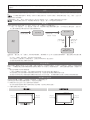 2
2
-
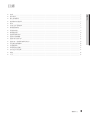 3
3
-
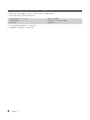 4
4
-
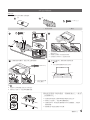 5
5
-
 6
6
-
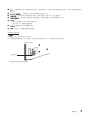 7
7
-
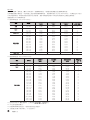 8
8
-
 9
9
-
 10
10
-
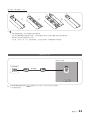 11
11
-
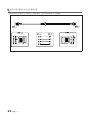 12
12
-
 13
13
-
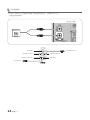 14
14
-
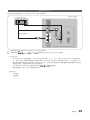 15
15
-
 16
16
-
 17
17
-
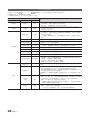 18
18
-
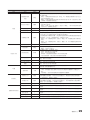 19
19
-
 20
20
-
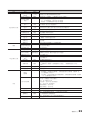 21
21
-
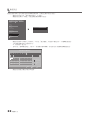 22
22
-
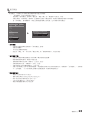 23
23
-
 24
24
-
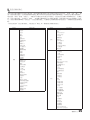 25
25
-
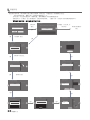 26
26
-
 27
27
-
 28
28
-
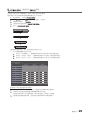 29
29
-
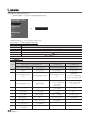 30
30
-
 31
31
-
 32
32
-
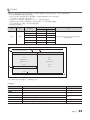 33
33
-
 34
34
-
 35
35
-
 36
36
-
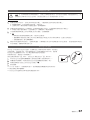 37
37
-
 38
38
-
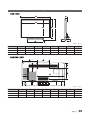 39
39
-
 40
40
-
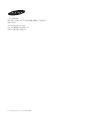 41
41